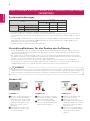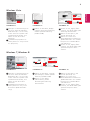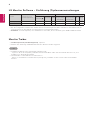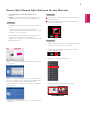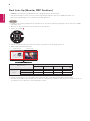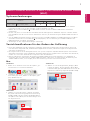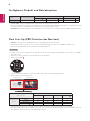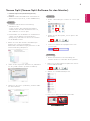2
DEUTSCH
y
Ist bei der Grafikkarte nicht die empfohlene (optimale) Auflösung festgelegt, kann das dazu führen, dass Text
verschwommen dargestellt wird, der Bildschirm abgedunkelt erscheint, oder der Anzeigebereich abgeschnitten
oder nicht ausgerichtet ist.
y
Die Vorgehensweise für die Konfiguration kann sich je nach Computer und/oder Betriebssystem unterscheiden.
Außerdem unterstützen einige Grafikkarten bestimmte Auflösungen möglicherweise nicht. Wenn dies der Fall ist,
wenden Sie sich an den Hersteller des Computers oder der Videokarte.
y
Manche Videokarten unterstützen die Auflösung 3440 x 1440 nicht. Es wird empfohlen, eine Grafikkarte zu
verwenden, die eine Auflösung von 3440 x 1440 unterstützt. Selbst wenn Sie auf Ihrem PC die Auflösung auf
3440 x 1440 einstellen, ist es möglich, dass diese Auflösung vom PC nicht unterstützt wird.
Grafikkarte
Schnittstelle
Tunderbolt ( )
HDMI DisplayPort
3440 x 1440
Intel HD4400 und höher O O O
AMD HD7000 und höher O O O
NVIDIA GTX 650 und höher O O O
<SCHRITT1> <SCHRITT2> <SCHRITT3>
3
Wählen Sie das Menü „Settings“
(Einstellungen) und die optimale
Auflösung (3440 x 1440).
4
Klicken Sie auf „Apply“ (Über-
nehmen), um die Einstellung der
Auflösung abzuschließen.
5
Wählen Sie die Option „Ad-
vanced“ (Erweitert) aus.
6
Wählen Sie zuerst einen
Monitorbildschirm und dann bei
„Bildwiederholrate“ eine vertikale
Frequenz von entweder 50Hz
oder 60Hz aus.
7
Klicken Sie auf „Apply“ (Über-
nehmen), um die Einstellung der
optimalen Frequenz abzus-
chließen.
1
Bewegen Sie den Mauszeiger an
eine leere Stelle des Windows-
Bildschirms (d.h. an eine Stelle,
an der sich keine Symbole oder
Symbolleisten befinden), und
klicken Sie mit der rechten
Maustaste.
2
Sobald das Popup-Menü ers-
cheint, klicken Sie auf „Proper-
ties“ (Eigenschaften).
1
2
Vorsichtsmaßnahmen für das Ändern der Auflösung
Systemanforderungen
y
Thunderbolt ( ) wird von Windows7, Windows 8 oder höher unterstützt.
y
Es kann sein, dass Sie zuerst die benutzerdefinierten Einstellungen Ihrer Grafikkarte anpassen oder den Treiber
Ihrer Grafikkarte auf die neueste Version aktualisieren müssen, um die Auflösung auf 3440x1440 einstellen zu
können.
y
Von der HDMI-Schnittstelle wird eine Auflösung von bis zu 3440x1440 bei einer Bildwiederholrate von 50Hz
unterstützt. Verwenden Sie Thunderbolt ( ) oder DisplayPort, um eine Auflösung von 3440x1440 bei einer
Bildwiederholrate von 60Hz einzustellen.
y
Änderungen an den Support-Einstellungen vorbehalten .
ANLEITUNGEN ZUR NUTZUNG VON PRODUKTFUNKTIONEN
(WINDOWS)
3440 by 1440 pixels
3440 by 1440 pixels
3
4
3440 by 1440 pixels
3440 by 1440 pixels
3440 by 1440 pixels
6
7
5
3440 by 1440 pixels
VORSICHT
y
Die Einstellungsmethode ist je nach Computer und Betriebssystem unterschiedlich. Abhängig von der Leistung der
Grafikkarte können Sie bestimmte Auflösungen möglicherweise nicht auswählen. Sollte dies der Fall sein, finden Sie
weitere Informationen im Benutzerhandbuch des Computers und/oder im Benutzerhandbuch der Grafikkarte.
Windows XP

3
DEUTSCH
Windows Vista
3
Wählen Sie das Menü „Display
Settings“ (Anzeigeeinstellungen)
und die optimale Auflösung
(3440 x 1440).
4
Klicken Sie auf „Apply“ (Über-
nehmen), um die Einstellung der
Auflösung abzuschließen.
5
Wählen Sie die Option „Ad-
vanced“ (Erweitert) aus.
6
Wählen Sie zuerst einen
Monitorbildschirm und dann bei
„Bildwiederholrate“ eine vertikale
Frequenz von entweder 50Hz
oder 60Hz aus.
7
Klicken Sie auf „Apply“ (Über-
nehmen), um die Einstellung der
optimalen Frequenz abzus-
chließen.
1
Bewegen Sie den Mauszeiger an
eine leere Stelle des Windows-
Bildschirms (d.h. an eine Stelle,
an der sich keine Symbole oder
Symbolleisten befinden), und
klicken Sie mit der rechten
Maustaste.
2
Sobald das Popup-Menü ers-
cheint, klicken Sie auf „Personal-
ize“ (Anpassen).
1
2
Personalize
Display Settings
3
3
Wählen Sie das Menü „Settings“
(Einstellungen) und die optimale
Auflösung (3440 x 1440).
4
Klicken Sie auf „Apply“
(Übernehmen), um die
Einstellung der Auflösung
abzuschließen.
5
Wählen Sie die Option „Ad-
vanced“ (Erweitert) aus.
6
Wählen Sie zuerst einen
Monitorbildschirm und dann bei
„Bildwiederholrate“ eine vertikale
Frequenz von entweder 50Hz
oder 60Hz aus.
7
Klicken Sie auf „Apply“ (Über-
nehmen), um die Einstellung der
optimalen Frequenz abzus-
chließen.
1
Bewegen Sie den Mauszeiger an
eine leere Stelle des Windows-
Bildschirms (d.h. an eine Stelle,
an der sich keine Symbole oder
Symbolleisten befinden), und
klicken Sie mit der rechten
Maustaste.
2
Sobald das Popup-Menü ers-
cheint, klicken Sie auf „Screen
Resolution“ (Bildschirmauflö-
sung).
Windows 7, Windows 8
Screen resolution
2
1
4
3
5
6
7
3440 x 1440 (recommended)
4
5
6
7
2560 by 1440 pixels
3440 by 1440 pixels
<SCHRITT1> <SCHRITT2> <SCHRITT3>
<SCHRITT1> <SCHRITT2> <SCHRITT3>

4
DEUTSCH
y
Screen Split : Ordnet den Bildschirm automatisch im gewünschten Layout an.
y
Die oben aufgeführte Software kann mithilfe der im Lieferumfang des Produkts enthaltenen CD installiert oder als
neueste Version von der Website von LG Electronics heruntergeladen werden.
y
Grafikkarte : Es wird empfohlen, eine Grafikkarte zu verwenden, die eine Auflösung von 3440 x 1440 unterstützt.
Software
Installationspriorität
(erforderlich/optional)
Unterstützte Schnittstelle Unterstützte Betriebssysteme
Tunderbolt ( )
DisplayPort HDMI
Win XP
(Ausgenommen
Thunderbolt)
Win Vista
(Ausgenommen
Thunderbolt)
Win 7 Win 8
Screen Split Optional O O O O (32 bit) O (32 bit) O O
Monitor Treiber Optional O O O O O O O
LG Monitor Software – Einführung /Systemvoraussetzungen
Monitor Treiber
y
Installationspriorität (erforderlich/optional) : Optional
y
Funktion: Die Auflösung und Bildwiederholrate des Monitors werden angepasst.
Installation
y
Installation mithilfe der im Lieferumfang enthaltenen CD
: Legen Sie die in der Verpackung enthaltene Benutzerhandbuch-CD in das CD-Laufwerk Ihres PCs ein, und
installieren Sie das Treiberprogramm.
y
Herunterladen von der Website von LG Electronics
: Gehen Sie zur Website von LG Electronics (www.lg.com), und laden Sie die neueste treiber für Ihr Modell
herunter.

5
DEUTSCH
Wählen Sie auf dem Hauptbildschirm der Software-CD
„Screen Split“.
Screen Split (Screen Split-Software für den Monitor)
y Installationspriorität (erforderlich/optional) :
Optional
y Funktion : Ordnet den Bildschirm automatisch im
gewünschten Layout an (2, 3 oder 4Bildbereiche).
Installation
y Installation mithilfe der im Lieferumfang enthaltenen
CD
: Legen Sie die in der Verpackung enthaltene
Software-CD in das CD-Laufwerk Ihres PCs ein, und
installieren Sie „Screen Split“.
y Herunterladen von der Website von LG Electronics
: Gehen Sie zur Website von LG Electronics
(www.lg.com), und laden Sie die neueste Software für
Ihr Modell herunter.
Ausführung
1
Doppelklicken Sie auf das Verknüpfungssymbol auf
dem Desktop, oder
2
Klicken Sie auf das Taskleistensymbol am unteren
rechten Bildschirmrand.
Aktivieren Sie das Kontrollkästchen „I accept the terms of
the license agreement“ (Ich akzeptiere die Bedingungen
der Lizenzvereinbarung) auf dem Bildschirm der
Lizenzvereinbarung, und klicken Sie auf die Schaltfläche
„Next“ (Weiter).
Sobald die Installation abgeschlossen ist, starten Sie das
System neu.
Verwendung
y Weitere Informationen zur Verwendung der Software
finden Sie in der Hilfe des Programms.
1 Klicken Sie auf das Taskleistensymbol am unteren
rechten Bildschirmrand.
2 Wählen Sie ein Bildschirmlayout aus.
3 Das Screen-Split-Layout wird angewendet.
1
2

6
DEUTSCH
Dual Link-Up (Monitor PBP Funktion)
y Funktion : Der Monitor zeigt Bildschirme für 2Eingangsquellen gleichzeitig an.
y Um Dual Link-Up zu nutzen, muss eine der beiden Eingangsquellen über einen HDMI verbunden sein.
y Das angezeigte Bild kann vom eigentlichen Produkt abweichen.
How to Run
1 Schließen Sie zwei Eingangsquellen an den Monitor an (eine der beiden Eingangsquellen muss über einen HDMI
verbunden sein).
2 Drücken Sie die Joystick-Taste auf der Unterseite des Monitors.
3 Gehen Sie zu PBP.
1
4 Passen Sie die Einstellungen entsprechend den angeschlossenen Eingangsquellen an.
5 DUAL LINK-UP wird angewendet
y Weitere Informationen zur Verwendung der Software finden Sie im Benutzerhandbuch des Produkts.
y Das Benutzerhandbuch des Produkts ist auf der im Lieferumfang enthaltenen CD gespeichert und kann auch von
der Website von LG Electronics heruntergeladen werden.
PBP-Anschluss
Unteranzeige (Rechts)
HDMI 1 HDMI 2 DisplayPort
Tunderbolt ( )
Hauptanzeige
(Links)
HDMI 1 - O X X
HDMI 2 O - X X
DisplayPort O O - X
Tunderbolt ( )
O O X -
1
MaxxAudio
Verlassen
Menü PBP
Monitor AUS
Hauptanzeige Unteranzeige

7
DEUTSCH
Systemanforderungen
Vorsichtsmaßnahmen für das Ändern der Auflösung
y
Mac-Produkte unterstützen eventuell nicht die empfohlene Auflösung oder bestimmte Funktionen. Weitere
Informationen finden Sie auf der separaten „Support-Infokarte“ von Mac.
y
Mithilfe des neuen Thunderbolt ( ) von Mac können Sie bis zu zwei zusätzliche Bildschirme anschließen
(Verkettung).
y
Es kann sein, dass Sie zuerst die benutzerdefinierten Einstellungen Ihrer Grafikkarte anpassen oder den Treiber
Ihrer Grafikkarte auf die neueste Version aktualisieren müssen, um die Auflösung auf 3440x1440 einstellen zu
können.
y
Von der HDMI-Schnittstelle wird eine Auflösung von bis zu 3440x1440 bei einer Bildwiederholrate von 50Hz
unterstützt. Verwenden Sie Thunderbolt ( ) oder DisplayPort, um eine Auflösung von 3440x1440 bei einer
Bildwiederholrate von 60Hz einzustellen.
y
Änderungen an den Support-Einstellungen vorbehalten .
y
Ist bei der Grafikkarte nicht die empfohlene (optimale) Auflösung festgelegt, kann das dazu führen, dass Text
verschwommen dargestellt wird, der Bildschirm abgedunkelt erscheint, oder der Anzeigebereich abgeschnitten
oder nicht ausgerichtet ist.
y
Die Vorgehensweise für die Konfiguration kann sich je nach Computer und/oder Betriebssystem unterscheiden.
Außerdem unterstützen einige Grafikkarten bestimmte Auflösungen möglicherweise nicht. Wenn dies der Fall ist,
wenden Sie sich an den Hersteller des Computers oder der Videokarte.
y
Manche Videokarten unterstützen die Auflösung 3440 x 1440 nicht. Es wird empfohlen, eine Grafikkarte zu
verwenden, die eine Auflösung von 3440 x 1440 unterstützt. Selbst wenn Sie auf Ihrem PC die Auflösung auf
3440 x 1440 einstellen, ist es möglich, dass diese Auflösung vom PC nicht unterstützt wird.
<Schritt 1>
<Schritt 3>
<Schritt 2>
Mac
1 Klicken Sie in der Dock-Leiste auf das Symbol „Sys-
tem Preferences“ (Systemeinstellungen).
4 Wählen Sie auf der Registerkarte „Display“ (Bild-
schirm) die Option „Best for Display“ (Beste Bild-
schirmeinstellungen). Der Bildschirm ist nun auf die
empfohlene Auflösung eingestellt (3440 x 1440).
3 Wählen Sie zuerst die Option „Skaliert“ und dann
die gewünschte Auflösung (empfohlene Auflösung:
3440x1440) sowie die gewünschte Bildwiederhol-
rate (50Hz oder 60Hz) aus. Die Einstellungen sind
nun abgeschlossen.
2 Sobald sich das Fenster „System Preferences“ (Syste-
meinstellungen) öffnet, wählen Sie die Option „Dis-
play“ (Bildschirm) aus.
Grafikkarte
Schnittstelle
Tunderbolt ( )
HDMI DisplayPort
3440 x 1440
Dual AMD FirePro
D300 / D500 / D700
O O O
ANLEITUNGEN ZUR NUTZUNG VON PRODUKTFUNKTIONEN
(MAC)

8
DEUTSCH
Software
Installationspriorität
(erforderlich/optional)
Unterstützte Schnittstelle Unterstützte Betriebssysteme
Tunderbolt ( )
DisplayPort HDMI Mac OS Linux
Screen Split Optional O O O O X
y
Screen Split : Ordnet den Bildschirm automatisch im gewünschten Layout an.
y
Die oben aufgeführte Software kann mithilfe der im Lieferumfang des Produkts enthaltenen CD installiert, oder als
neueste Version von der Website von LG Electronics heruntergeladen werden.
y
Grafikkarte : Es wird empfohlen, eine Grafikkarte zu verwenden, die eine Auflösung von 3440 x 1440 unterstützt.
Verfügbares Produkt und Betriebssystem
Dual Link-Up (PBP-Funktion des Monitors)
y Funktion : Der Monitor zeigt Bildschirme für 2Eingangsquellen gleichzeitig an.
y Um Dual Link-Up zu nutzen, muss eine der beiden Eingangsquellen über einen HDMI verbunden sein.
y Das angezeigte Bild kann vom eigentlichen Produkt abweichen.
Ausführung
1 Schließen Sie zwei Eingangsquellen an den Monitor an (eine der beiden Eingangsquellen muss über einen HDMI
verbunden sein).
2 Drücken Sie die Joystick-Taste auf der Unterseite des Monitors.
3 Gehen Sie zu PBP.
1
4 Passen Sie die Einstellungen entsprechend den angeschlossenen Eingangsquellen an.
5 DUAL LINK-UP wird angewendet
y Weitere Informationen zur Verwendung der Software finden Sie im Benutzerhandbuch des Produkts.
y Das Benutzerhandbuch des Produkts ist auf der im Lieferumfang enthaltenen CD gespeichert und kann auch von
der Website von LG Electronics heruntergeladen werden.
PBP-Anschluss
Unteranzeige (Rechts)
HDMI 1 HDMI 2 DisplayPort
Tunderbolt ( )
Hauptanzeige
(Links)
HDMI 1 - O X X
HDMI 2 O - X X
DisplayPort O O - X
Tunderbolt ( )
O O X -
1
MaxxAudio
Verlassen
Menü PBP
Monitor AUS
Hauptanzeige Unteranzeige

9
DEUTSCH
Screen Split (Screen-Split-Software für den Monitor)
y
Installationspriorität (erforderlich/optional) :
Optional
y
Funktion : Ordnet den Bildschirm automatisch im
gewünschten Layout an (2, 3 oder 4Bildbereiche).
Installation
y
Installation mithilfe der im Lieferumfang
enthaltenen CD
: Legen Sie die in der Verpackung enthaltene
Software-CD in das CD-Laufwerk Ihres PCs ein,
und installieren Sie Screen Split.
y
Herunterladen von der Website von LG Electronics
: Gehen Sie zur Website von LG Electronics
(www.lg.com), und laden Sie die neueste Software
für Ihr Modell herunter.
Ausführung
y Finder Anwendungen Führen Sie Screen Split
aus
Verwendung
y
Weitere Informationen zur Verwendung der
Software finden Sie in der Hilfe des Programms.
1 Klicken Sie nach dem Start des Installationspro-
gramms auf „Continue“ (Fortfahren).
Während des Installationsvorgangs müssen Sie die
Lizenzvereinbarung akzeptieren.
2 Geben Sie das Superuser-Kennwort ein, und klicken
Sie auf „Install Software“ (Software installieren).
3 Klicken Sie auf „Close“ (Schließen), um die Installa-
tion abzuschließen.
1 Klicken Sie auf das Taskleistensymbol am unteren
rechten Bildschirmrand.
2 Wählen Sie ein Bildschirmlayout aus.
3 Das Screen-Split-Layout wird angewendet.
y Klicken Sie auf das Symbol „Screen Split“ in der
Menüleiste.
y Suchen Sie mithilfe der Spotlight-Suche nach
„Screen Split“.

-
 1
1
-
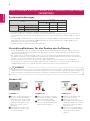 2
2
-
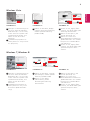 3
3
-
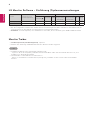 4
4
-
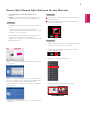 5
5
-
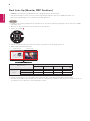 6
6
-
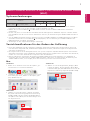 7
7
-
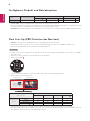 8
8
-
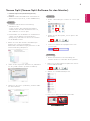 9
9
-
 10
10